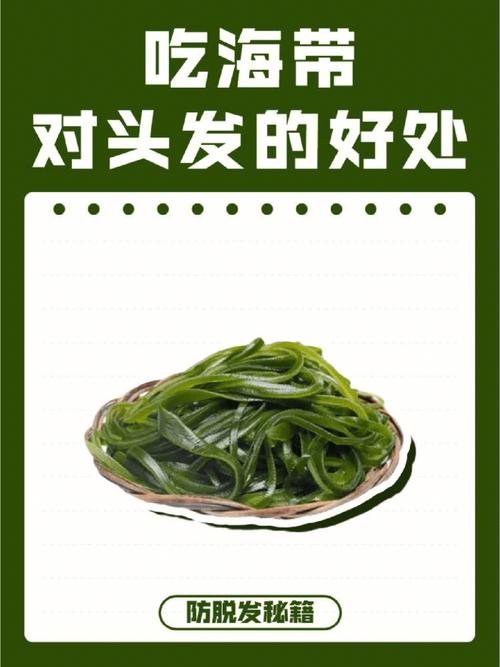智能路由器經過了一年半左右時間的發展後,如今想購買到真機已經不是什麼難事。不過,目前在市場上大多數消費者依舊傾向于購買傳統的無線路由器産品,并且認為自己不需要那些“智能”的功能。談到路由器的如何“智能”,其實當消費者在對傳統無線路由器和智能路由器的第一次設置時就可以體現出來。往往消費者在進行無線路由的設置時都費時費力,有時甚至還需要朋友或工程人員上門安裝設置,非常令人頭疼。而智能路由器,首先在設置上就可以讓用戶輕輕松松将無線路由器安裝好,不用再求人。本次測試,我們就先來看看這八款目前市面上熱門的智能路由産品,他們的設置過程是否簡便智能。

引導設置簡單快速 初次設置顯智能
一提到無線路由器,許多朋友們都會覺得對這個設備“又愛又恨”。一方面,需要無線網絡連接的設備在家中越來越多,如智能手機、平闆電腦、互聯網電視、互聯網盒子、筆記本電腦、甚至數碼相機等,并且家用電器無線連網的趨勢也正在向我們走來,生活可以說已經離不開無線網絡。另一方面,無線路由器的設置安裝又經常讓人犯難,在家庭互聯網入口上,傳統路由器并沒有在軟件方面做好充分的準備。

八款智能路由器大合影
當消費者把買到的傳統無線路由器按照說明書與電腦連接好後,其“噩夢”才剛剛開始。按照說明書在浏覽器打開設置頁面後,界面中大量的專業術語會讓許多“小白”用戶感覺像看天書一般。什麼“PPPoE”、“DHCP”、“靜态IP”、“LAN”等,對于新手來說有的甚至連自己的上網方式都不能正确選擇,更不要提設置無線網絡名稱和密碼了。這種不友好的人機交互,在某種程度上也導緻了用戶在設置完一次後,就基本不會再管路由器的“死活”,任由其在角落自生自滅了。

傳統無線路由器配置界面
而智能路由器的最大一個特點,就是将無線路由器的設置方式大大簡化,力圖将設置的方法向“傻瓜式”發展,保證每一個用戶在系統的引導下都能夠快速的完成路由器的安裝和部署。由各大廠商自己進行深度定制的OpenWrt系統,在這裡發揮了很大的作用。用戶在初次使用路由器時,甚至都不需要在浏覽器輸入“http://192.168.x.1”,浏覽器會直接跳轉到路由器的設置界面。接下來,系統會自動檢測用戶的上網方式并自動選擇,一步一步引導用戶進行設置,大概四步就可以完成。

采用圖形化顯示的智能路由器系統
下面就讓我們對這八款智能路由器進行首次設置的體驗測試,在測試前這八款産品都已經進行了出廠設置還原,保證讓大家看到初次使用時的系統。(注:測試排名不分先後)
智能路由先鋒軍 極路由HiWiFi設置
極路由較早的抛出了“智能路由器”的概念,除了在系統方面進行深度優化外,對産品的外觀也摒棄了傳統無線路由器的材料,采用了更富科技感鋁合金來打造。用戶在以後報廢處理極路由時,金屬殼體可以回收再利用,經濟環保,不會産生電子垃圾;而塑料殼體不可降解,處理起來較為麻煩。而在其它方面的設計,極路由也别出心裁。其采用Micro USB接口供電,并且将電源變得十分小巧,讓插座上的空間不再那麼擁擠,并且可以使用筆記本電腦、移動電源等為其供電。通電後,藍色面闆的燈光顯得科技感十足,有一種未來科幻的感覺。
下面,就讓我們将測試環境搭建好,實際上手極路由的極壹S,看看HiWiFi系統的初次設置引導是怎麼樣的吧!

歡迎引導界面

自動檢測上網方式

設置無線網絡名稱和密碼

設置路由器管理後台密碼

設置成功
經過實際的體驗,我們知道使用HiWiFi系統進行無線路由器配置時,需要三步就可以完成。首先,系統會自動檢測用戶的上網方式(如果是寬帶撥号用戶,會提示輸入賬戶和密碼),然後設定無線網絡名稱和密碼,最後設置路由器管理密碼就可以完成設置。筆者在體驗時大約30秒(DHCP連接環境下,且沒有設置無線密碼)就可以完成設置,相信這樣的設置流程讓其它用戶也能夠在短時間内完成極路由的安裝部署。
獨創設置方式 微路由V3初次設置
微路由V3是彙爾推出的一款創新型智能路由器,特點鮮明的它内置了硬盤倉和SATA2.0接口,可以直接連接2.5寸的硬盤。在功能上,它的脫機下載功能可以讓用戶用手機操控微路由脫機下載視頻等文件,下載的文件可以存儲到微路由的擴展硬盤或USB插入存儲設備,也可以放進手機,用戶需要下載影音時,可以讓微路由智能下載電影,無需讓電腦待機下載,損耗電腦壽命。

微路由共享文件夾
既然微路由V3有着獨特的設置方式,下面我們就來親身體驗下吧!當連接好路由器與電腦後,首先我們要點擊windows的“運行”選項,在輸入框中輸入“\\192.168.80.1”,就會彈出微路由的共享文件夾。打開其中的“微路由設置”程序,我們就可以進行路由器的快速設置。

輸入路由器的用戶名和密碼

輸入運營商提供的賬号和密碼

設置無線網絡名稱和密碼
這種形式的設置方式筆者也是第一次見,雖然設置能夠很快速的完成,不過找到微路由的文件夾可能對新手用戶來說比較困難。初次設置大約使用了2分鐘的時間,對于新手用戶來說還是鼓勵在移動端對微路由進行設置。如果移動端安裝了“微管家”app,設置路由器就會非常方便,可見廠商非常重視移動端的體驗。
重劍無鋒 華為榮耀立方設置體驗
華為榮耀立方獨具雙核雙系統架構,不僅是一台智能路由器,還是一台互聯網電視盒子。采用802.11ac無線技術,雙頻并發的情況下,最高能夠提供1200Mbps的無線網絡。特有Beamforming智能波束成型技術,可以自動識别智能設備位置并定點增強無線信号。系統内置下一代QoS功能,對于用戶的網絡行為進行智能帶寬優化,大幅提升上網體驗。華為榮耀立方還有防釣魚DNS破解、防暴力破解等功能,保證WiFi信号安全穩定。

榮耀立方歡迎頁面
這台智能路由器的操作系統延續了華為傳統的界面,但是在初次應用設置上進行了深度的優化。和其它智能路由産品相比,設置是否簡便呢?我們馬上來體驗一下吧!

輸入登錄密碼

自動檢測上網方式并連網

設置無線名稱和密碼
華為榮耀立方的設置界面雖說比較樸實,但也隻需要三步就可以完成設置。首先,輸入登錄密碼登錄路由器後台,然後等待系統自動檢測網絡接入方式(PPPoE用戶輸入運營商提供的賬号和密碼即可),最後設置無線網絡名稱和密碼即可完成設置,跟随引導非常方便。在用時方面,筆者大概用了50秒左右就完成了設置,用時很短。
newifi簡潔可靠 聯想雲路由設置
聯想雲路由采用IEEE 802.11ac無線标準,并且能夠兼容IEEE 802.11b/g/n的無線設備,最高無線傳輸速率可達1200Mbps。這款智能路由器産品采用了256MB超大内存,配有1個10/100Mbps WAN端口,4個LAN端口。在這4個LAN端口中有2個是10/100Mbps速率的,另外2個是10/100/1000Mbps速率端口。這樣的端口配置,能夠滿足用戶更加多樣的傳輸需求。

歡迎頁面
非常強大和實用的配置,讓聯想雲路由能夠在家庭網絡入口的角色中承擔更多的任務。内置的newifi系統是廠商對OpenWrt深度開發的成果,如此強大的硬件配置有其保駕護航,更是如虎添翼。接下來,我們就體驗一把采用扁平化風格設計的newifi。

智能檢測上網方式

設置無線網絡名稱

設置無線網絡密碼

設置完成
聯想雲路由同樣也是需要四步即可完成配置,除了自動檢測網絡接入方式外,newifi隻是将無線網絡名稱和密碼分成兩部分拆開設置。這樣的設計,相信也是為了更好地為新手用戶服務。聯想雲路由的設置流程為“登錄路由器-檢測網絡接入-設置無線民稱-設置無線密碼-完成”,本次體驗中筆者的設置用時約為1分零五秒。
菜籃子造型NOS系統 磊科NO1體驗
磊科NO1搭載一顆MTK MT7620A芯片,其主頻為580MHz,搭配128MB内存和16MB Flash閃存,性能大大超越傳統的家用無線路由器。No1還配有一個USB2.0接口和一個SD卡插槽,擴展非常方便。其中USB2.0接口可以支持最高3T的移動硬盤接入,SD卡插槽則可以支持最高32G的SD存儲卡。

登錄頁面
這款産品内置自行研發的NOS系統,圖形化的操作界面平易近人,跟随設置向導可以在短短幾分鐘内就完成安裝工作。與傳統無線路由器一樣,首先用戶需要将磊科No1的電源插好,點亮指示燈,然後就可以通過有線或無線訪問No1,從而進行産品的設置工作。

後台管理首頁

設置網絡接入

設置無線網絡
用戶在初次進行使用時,系統會自動檢測用戶的上網方式,并進行配置。如果是公司網絡或小區網絡,系統會進行全自動配置,并且在設置成功後會告知用戶“路由器設置完畢”。如果是ADSL用戶,在檢測後會提醒用戶輸入運營商提供的用戶名和密碼,輸入正确後也會顯示“路由器設置完畢”。無線密碼和網絡都設置完成後,用戶即可安全地使用磊科No1上網。這次設置筆者用了1分半鐘左右的時間,系統能夠完成大部分的配置,很少需要用戶進行幹預。
兩步即可輕松完成 小米路由器mini
小米路由器mini内置一顆聯發科的MT7620A處理器,主頻達到了580MHz。提供128M DDR2内存,和16MB的SPI FLash閃存。在小米路由器mini版中,并沒有内置硬盤存儲,而是通過1個USB2.0接口與移動硬盤、U盤相連接,擴展存儲空間。在接口方面,小米路由器mini提供了1個百兆的WAN端口和2個百兆的LAN端口。

歡迎引導界面
通過深度優化OpenWrt,小米打造出了MiWiFi操作系統,用戶隻需簡單兩步就可以完成無線路由器的配置工作,從而進行上網活動。當我們把網線和電源與小米路由器mini連接好後,可以使用無線或有線對路由器進行配置。

輸入寬帶的賬号和密碼

設置無線名稱和密碼
小米路由器mini将簡單設置做到了極緻。第一步,系統會自動檢測小米路由器mini的上網方式,并為用戶展現相應的設置界面。第二步,用戶隻需要為路由器設置無線網絡名稱和密碼,即可完成配置。短短兩步,讓用戶就完成了對路由器的配置,即使是小白用戶按照提示也能輕松完成。在這一體驗環節中,筆者花費的時間最短,隻有40秒的時間就完成了配置。
三步上網 360安全路由初次設置體驗
360安全路由的CPU采用了高通企業級的AR9344芯片,5G芯片則使用了高通9882 802.1ac芯片,内置32MB閃存以及128MB内存。5GHz和2.4GHz頻段雙頻并發時,360安全路由的無線速率可以達到1200Mbps(300Mbps 867Mbps)。

歡迎頁面
360安全路由内置獨創的360sOS安全系統,采用基于全球領先的雲查殺引擎,幫助用戶構建家庭網絡安全防火牆。并且,360安全路由宣稱消滅了146項安全漏洞,完成23項技術革新,能夠為用戶的WiFi網路和路由器提供全方位的防護。

自動檢測上網方式

設置無線密碼

設置成功
歡迎頁面過後,路由器會自動檢測用戶的上網方式,并為用戶選擇好配置類型。緊跟而來的下一步是設置無線網絡的密碼和名稱,在設置無線網密碼時,360安全路由還提供了一個選項,可以将無線網密碼設置成路由器密碼。設置好無線網絡名稱和密碼後,點擊下一步,即可完成設置工作。360安全路由的設置也非常簡單,僅需三步就可以完成,筆者在這次體驗中使用了50秒完成整個配置流程。
兩步完成設置 小度路由設置體驗
小度路由采用IEEE 802.11n無線标準,能夠完美兼容采用IEEE 802.11g和IEEE 802.11b标準的無線設備,配合内置天線設計,無線傳輸速率最高可達300Mbps。産品提供了1個WAN端口、4個LAN端口和1個USB2.0端口,能夠滿足各種設備的上網需要,也可以外接移動存儲設備進行文件分享。
除了簡單的上網設置外,小度路由還内置了“百度雲查殺”安全體系。該功能可以防止釣魚網站和木馬病毒的危害,保護用戶的賬号和家庭的資金安全。它提供了完備的無線網絡加密方式,支持WPA-PSK和WPA2-PSK加密協議,還支持WPS快速安全加密技術。

檢測上網方式

設置無線網絡名稱和密碼
在上一個版本的固件中,小度路由采用的是“一頁式”設置,所有設置在一個頁面就可以完成。經過系統更新後,小度路由更新了配置方式,采用了“兩步式”,設置。第一步檢測網絡連接,第二步設置無線網絡名稱和密碼,點擊“保存”後即可完成設置。體驗小度路由的首次設置耗時也較短,為55秒左右,兩步式的配置方式更加簡便。
總結:智能從設置做起 讓新手也能快速布網
簡化了無線路由器的配置,無疑讓路由器顯得更加智能。用戶在初次設置中,一般隻需簡單的輸入就可以完成配置。大多數智能路由器都會自動檢測用戶的上網方式,用戶隻需要為無線網設置名稱和密碼即可。以上這些配置步驟,熟練的用戶大多都可以在一分鐘之内完成設置,大大節省了時間。不僅如此,這樣的設計讓人機交互更加人性化,尤其對于新手用戶來說,配置無線路由器一直是其頭疼的問題,這下再也不用求人啦!
,更多精彩资讯请关注tft每日頭條,我们将持续为您更新最新资讯!